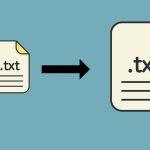Η μεταφορά φωτογραφιών σε μια μονάδα flash USB είναι ένας εύκολος τρόπος για να αποθηκεύσετε, να μοιραστείτε ή να δημιουργήσετε αντίγραφα ασφαλείας των φωτογραφιών σας. Είτε χρησιμοποιείτε Windows είτε Mac, η διαδικασία είναι σχετικά απλή και μπορεί να γίνει με μερικά βήματα. Ακολουθούν οδηγίες και για τα δύο λειτουργικά συστήματα.
Μεταφορά φωτογραφιών σε USB σε Windows
1. Συνδέστε τη μονάδα flash USB: Τοποθετήστε τη μονάδα flash USB σε μία από τις διαθέσιμες θύρες USB του υπολογιστή σας. Ο υπολογιστής θα αναγνωρίσει τη μονάδα και θα εμφανιστεί ως δίσκος στις Συσκευές και μονάδες δίσκου.
2. Ανοίξτε τον φάκελο των φωτογραφιών σας: Μεταβείτε στον φάκελο όπου έχετε αποθηκευμένες τις φωτογραφίες που θέλετε να μεταφέρετε. Συνήθως οι φωτογραφίες βρίσκονται στον φάκελο Εικόνες.
3. Επιλέξτε τις φωτογραφίες που θέλετε να μεταφέρετε: Κάντε κλικ στις φωτογραφίες για να τις επιλέξετε. Αν θέλετε να επιλέξετε πολλές φωτογραφίες, κρατήστε πατημένο το **Ctrl** καθώς κάνετε κλικ σε κάθε αρχείο.
4. Μεταφέρετε τις φωτογραφίες στη μονάδα USB: Μετά την επιλογή των φωτογραφιών, κάντε δεξί κλικ και επιλέξτε Αντιγραφή. Έπειτα, ανοίξτε το παράθυρο της μονάδας USB και κάντε δεξί κλικ, επιλέγοντας Επικόλληση. Εναλλακτικά, μπορείτε να σύρετε τις φωτογραφίες απευθείας στο παράθυρο της μονάδας USB.
5. Ασφαλής αφαίρεση της μονάδας USB: Μόλις ολοκληρωθεί η μεταφορά, κάντε κλικ στο εικονίδιο “Ασφαλής αφαίρεση” και επιλέξτε τη μονάδα USB σας για ασφαλή αποσύνδεση.
Μεταφορά φωτογραφιών σε USB σε Mac
1. Συνδέστε τη μονάδα flash USB: Τοποθετήστε τη μονάδα USB σε μια θύρα USB στον Mac σας. Θα εμφανιστεί στην επιφάνεια εργασίας ή στο Finder στην αριστερή στήλη.
2. Ανοίξτε τον φάκελο των φωτογραφιών: Συνήθως, οι φωτογραφίες βρίσκονται στην εφαρμογή Photos ή στον φάκελο Pictures. Ανοίξτε τον φάκελο που περιέχει τις φωτογραφίες που θέλετε να μεταφέρετε.
3. Επιλογή και αντιγραφή φωτογραφιών: Επιλέξτε τις φωτογραφίες που θέλετε να μεταφέρετε. Μπορείτε να επιλέξετε πολλές φωτογραφίες κρατώντας πατημένο το πλήκτρο **Command** καθώς κάνετε κλικ σε κάθε μία.
4. Μεταφορά στη μονάδα USB: Ανοίξτε το παράθυρο της μονάδας USB από το Finder και σύρετε τις επιλεγμένες φωτογραφίες μέσα. Οι φωτογραφίες θα αντιγραφούν στη μονάδα USB σας.
5. Ασφαλής αφαίρεση της μονάδας USB: Για να αφαιρέσετε τη μονάδα USB, κάντε δεξί κλικ πάνω στο εικονίδιό της και επιλέξτε Eject ή σύρετέ την στον κάδο, ο οποίος θα μετατραπεί σε σύμβολο εξαγωγής.
Με αυτά τα απλά βήματα μπορείτε να μεταφέρετε τις φωτογραφίες σας σε μια μονάδα flash USB και να τις κρατήσετε ασφαλείς ή να τις μοιραστείτε με άλλους.